
华硕主板设置启动顺序UEFI
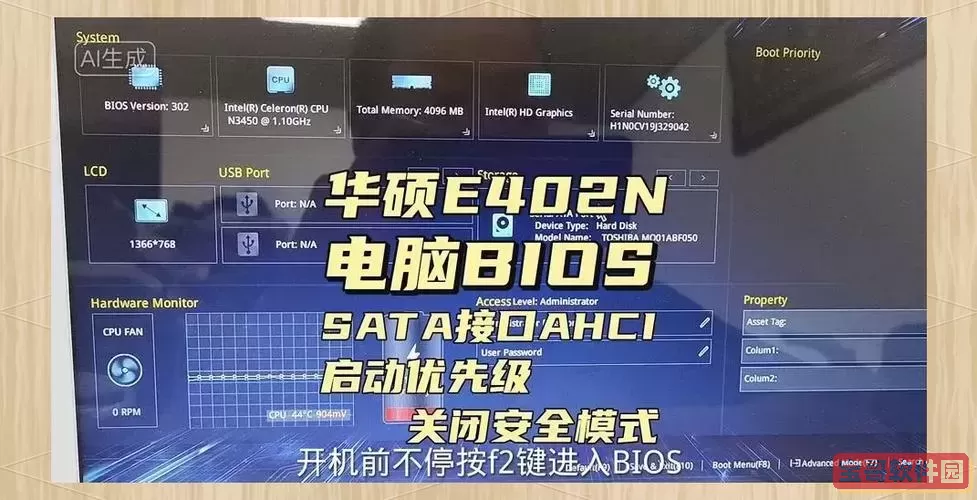
随着电脑硬件和系统技术的发展,传统的BIOS逐渐被UEFI(统一可扩展固件接口)所取代。UEFI不仅支持更大容量的硬盘和更快的启动速度,还提供了更友好的图形界面和丰富的设置选项。对于使用华硕(ASUS)主板的用户来说,掌握如何在UEFI环境下设置启动顺序,是保证系统顺利启动、安装系统和进行多系统管理的关键步骤。本文将针对中国地区用户,详细介绍华硕主板设置启动顺序的具体操作步骤及相关注意事项。
一、了解UEFI启动模式的重要性
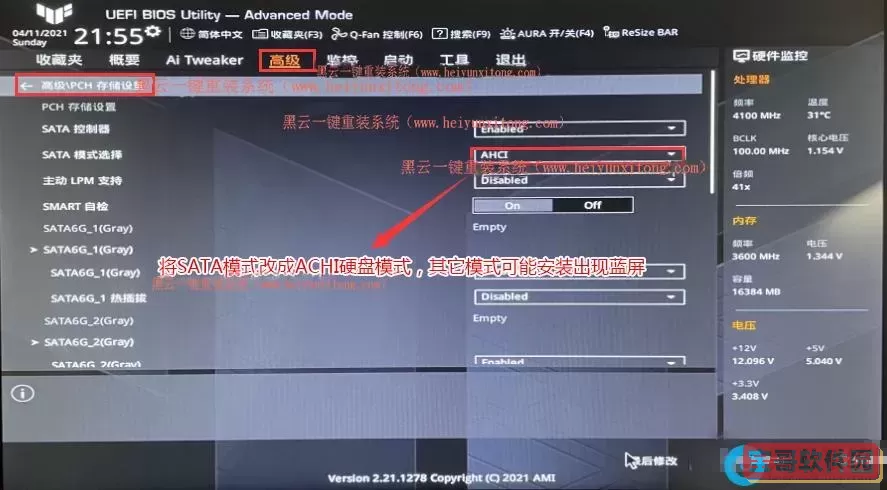
UEFI是BIOS的升级版,优点在于支持GPT分区格式、更快的开机速度和强大的安全特性。传统BIOS使用MBR分区表,最大支持2TB硬盘,而UEFI支持的GPT分区表可管理更大容量存储设备。现代华硕主板默认启用UEFI启动模式,许多新系统如Windows 10/11均推荐使用UEFI启动。
二、进入华硕主板UEFI设置界面
1. 开机时,迅速按下Delete (Del)键或F2键(不同型号略有差异),进入华硕主板的UEFI设置界面。
2. 进入后,默认是“EZ Mode”(简易模式),显示常用信息和快捷功能。如果想进行详细设置,可以切换到“Advanced Mode”(高级模式),通常按F7键切换。
三、设置启动顺序的具体步骤
1. 在UEFI的主界面或“Boot”标签页下找到“Boot Option Priorities”(启动选项优先级)设置。
2. 菜单中会列出当前检测到的启动设备,如硬盘(SSD/HDD)、光驱、U盘、网络启动等。
3. 通过点击或使用键盘方向键选择首选启动设备。例如,如果需要从U盘安装系统,则将“Boot Option #1”设置为U盘对应的启动项。
4. 如果UEFI模式下设备名称较长或复杂,不妨查看启动设备的型号和端口,确定所选项是否准确。
5. 调整完成后,按F10保存设置并退出,系统将按照设置的启动顺序重新启动。
四、常见问题及解决方法
1. 没有检测到启动设备:可能是设备未正确连接,或需要在UEFI设置中启用对应接口(如SATA、NVMe)。也可检查“CSM(兼容性支持模块)”是否启用,它影响传统设备的识别。
2. 启动顺序的UEFI与Legacy冲突:部分华硕主板支持“UEFI+Legacy”混合启动模式,但建议在纯UEFI模式下设置启动顺序,避免兼容性问题。
3. 系统无法启动:确认启动设备的UEFI启动文件完整,如Windows启动管理器是否正确配置;必要时重新设置启动顺序或重装系统。
五、启用安全启动和快速启动

华硕主板支持“Secure Boot”(安全启动)功能,用于防止未经授权的操作系统启动,提升电脑安全性。开启安全启动时,推荐设备和系统均支持UEFI安全启动规范。
同时,启用“Fast Boot”(快速启动)可以缩短开机时间。但在更改启动盘或安装系统时,最好暂时关闭此功能,避免无法进入UEFI设置界面。
六、华硕官方资源和技术支持
用户在设置过程中,如果遇到无法解决的困难,可以访问华硕中国官方网站,下载主板说明书或参考FAQ。此外,华硕官方论坛和售后服务也是获取帮助的重要途径。
总结而言,华硕主板UEFI启动顺序设置不仅影响系统的启动效率,也关系到电脑的正常使用体验。通过合理配置启动设备优先级,用户可以灵活地安装多操作系统、恢复系统或进行系统维护。掌握以上步骤,将使华硕主板用户在中国地区使用更加得心应手,享受高效稳定的电脑体验。